إصلاح ليس هناك المزيد من المشاركات لإظهارها الآن على Facebook
نشرت: 2021-02-02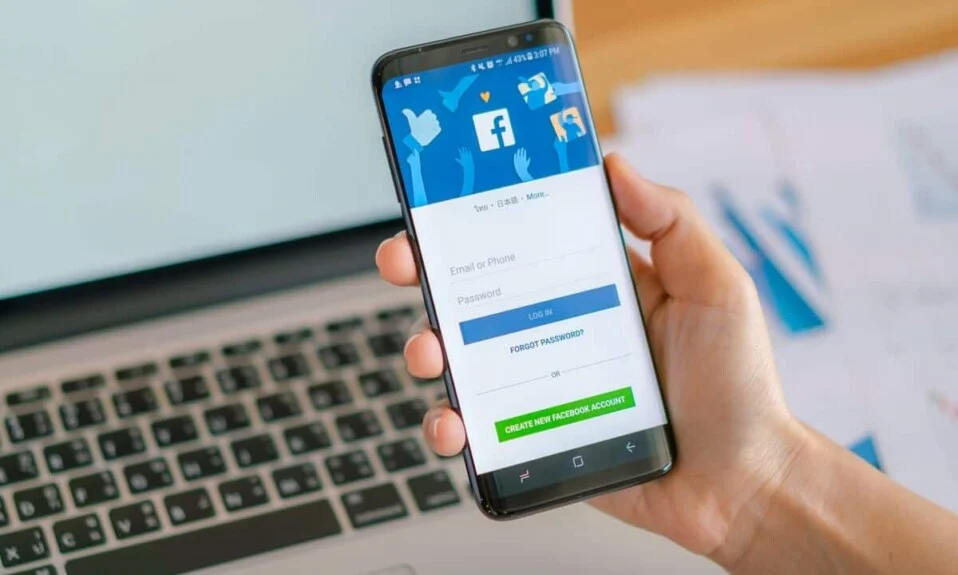
Facebook عبارة عن منصة وسائط اجتماعية مستخدمة على نطاق واسع مع ملايين المستخدمين حول العالم. يمكن للمستخدمين التمرير عبر مئات الصور ومقاطع الفيديو على صفحتهم على Facebook. ومع ذلك ، في بعض الأحيان يمكن للمستخدمين تجربة خلل فني. الخطأ التقني الأكثر شيوعًا هو " لا يوجد المزيد من المشاركات لعرضها الآن ". هذا يعني أنك لن تكون قادرًا على التمرير لأسفل أكثر من ذلك لأن موجز Facebook يتوقف عن عرض المنشورات لك حتى عند التمرير خلالها. نحن نتفهم أنه قد يكون من المحبط مواجهة هذا الخطأ على Facebook عندما تشعر بالملل في المنزل وترغب في الترفيه عن نفسك من خلال الاطلاع على المنشورات في موجز Facebook الخاص بك.
يستخدم Facebook تقنية تسمى "التمرير اللانهائي" والتي تساعد في تحميل وعرض المنشورات بشكل مستمر عندما يقوم المستخدمون بالتمرير خلال موجز ويب الخاص بهم. ومع ذلك ، يعد "عدم عرض المزيد من المشاركات" خطأ شائعًا يواجهه العديد من المستخدمين. لذلك ، نحن هنا مع دليل يمكن أن يساعدك في إصلاح عدم وجود المزيد من المنشورات لعرضها الآن على Facebook.
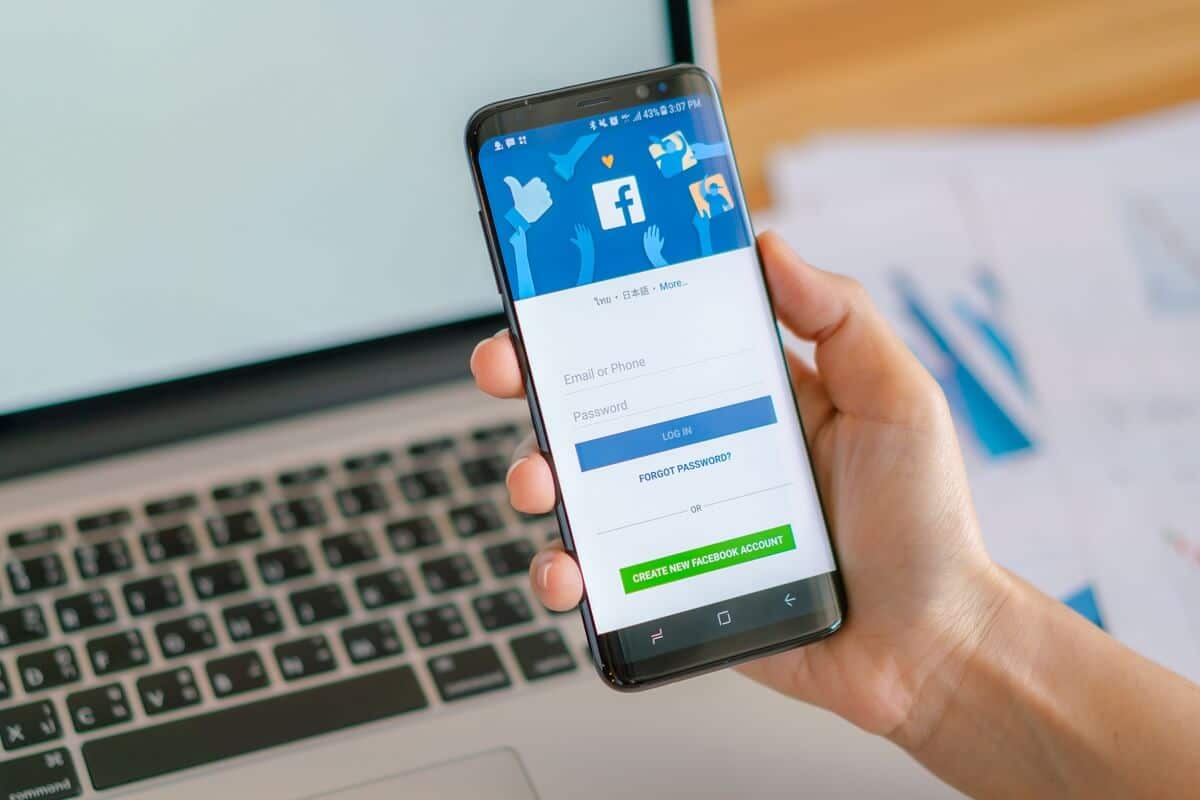
محتويات
- إصلاح ليس هناك المزيد من المشاركات لإظهارها الآن على Facebook
- أسباب خطأ "لا يوجد المزيد من المشاركات لعرضها الآن"
- 5 طرق للإصلاح ليس هناك المزيد من المشاركات لإظهارها الآن على Facebook
- الطريقة الأولى: إعادة تسجيل الدخول على حساب Facebook الخاص بك
- الطريقة 2: مسح ذاكرة التخزين المؤقت وملفات تعريف الارتباط لتطبيق Facebook
- الطريقة الثالثة: إضافة المزيد من الأصدقاء على Facebook
- الطريقة الرابعة: متابعة الصفحات والانضمام إليها على Facebook
- الطريقة الخامسة: تحقق من إعدادات موجز الأخبار
إصلاح ليس هناك المزيد من المشاركات لإظهارها الآن على Facebook
أسباب خطأ "لا يوجد المزيد من المشاركات لعرضها الآن"
نذكر بعضًا من أسباب مواجهة الخطأ "لا توجد مشاركات أخرى لعرضها" على Facebook. نعتقد أن الأسباب التالية هي سبب هذا الخطأ على Facebook:
1. ليس هناك ما يكفي من الأصدقاء
إذا كنت مستخدمًا جديدًا أو لم يكن لديك عدد كافٍ من الأصدقاء يقولون أقل من 10-20 ، فقد تواجه خطأ "لا مزيد من المشاركات لعرضها" على Facebook.
2. صفحات أو مجموعات أقل إعجابًا
يعرض Facebook عادةً منشورات الصفحات أو المجموعات التي أعجبتك من قبل. ومع ذلك ، إذا لم تكن جزءًا من أي مجموعة أو صفحة ، فمن المحتمل أن تواجه خطأ "لا مزيد من المشاركات لعرضها" على Facebook.
3. قم بتسجيل الدخول إلى حسابك لفترة طويلة
من المحتمل أن تواجه خطأ "لا توجد منشورات أخرى لعرضها الآن" إذا كنت تحتفظ بحسابك على Facebook مسجلاً الدخول لفترة طويلة بغض النظر عن استخدام تطبيق Facebook أو المتصفح. يحدث هذا عندما يتم تخزين بيانات Facebook الخاصة بك في ذاكرة التخزين المؤقت للتطبيق ، مما يتسبب في حدوث هذا الخطأ.
4. ذاكرة التخزين المؤقت وملفات تعريف الارتباط
هناك احتمالية أن تتسبب ذاكرة التخزين المؤقت وملفات تعريف الارتباط لتطبيق Facebook أو إصدار الويب في حدوث هذا الخطأ أثناء قيامك بتمرير المنشورات في موجز Facebook الخاص بك.
5 طرق للإصلاح ليس هناك المزيد من المشاركات لإظهارها الآن على Facebook
نذكر بعض الطرق التي يمكنك من خلالها محاولة إصلاح الخطأ "لا مزيد من المشاركات لعرضها" على Facebook:
الطريقة الأولى: إعادة تسجيل الدخول على حساب Facebook الخاص بك
يمكن أن تساعدك إعادة تسجيل الدخول البسيطة في الإصلاح لا توجد المزيد من المشاركات لإظهار الخطأ الآن على Facebook. هذه الطريقة فعالة جدًا وتساعد مستخدمي Facebook على إصلاح الخلل الفني. كما ذكرنا من قبل ، فإن أحد أسباب مواجهة هذا الخطأ هو إذا قمت بتسجيل الدخول لفترة طويلة. لذلك ، يمكن أن يعمل تسجيل الخروج وإعادة تسجيل الدخول إلى حسابك على Facebook. إذا كنت لا تعرف كيفية تسجيل الخروج وإعادة تسجيل الدخول إلى حسابك ، فيمكنك اتباع هذه الخطوات.
تطبيق Facebook
إذا كنت تستخدم تطبيق Facebook ، فيمكنك اتباع هذه الخطوات لتسجيل الخروج وإعادة تسجيل الدخول إلى حسابك:
1. افتح تطبيق Facebook على هاتفك.
2. اضغط على الخطوط الأفقية الثلاثة أو أيقونة همبرغر في الزاوية اليمنى العليا من الشاشة.
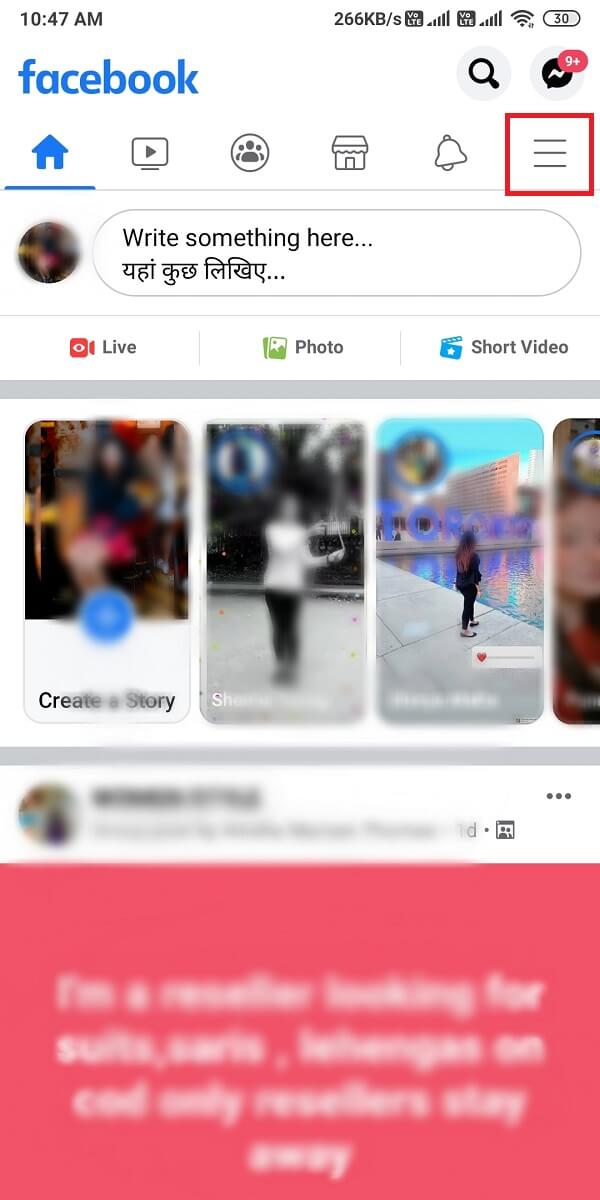
3. قم بالتمرير لأسفل وانقر فوق " تسجيل الخروج " لتسجيل الخروج من حسابك.
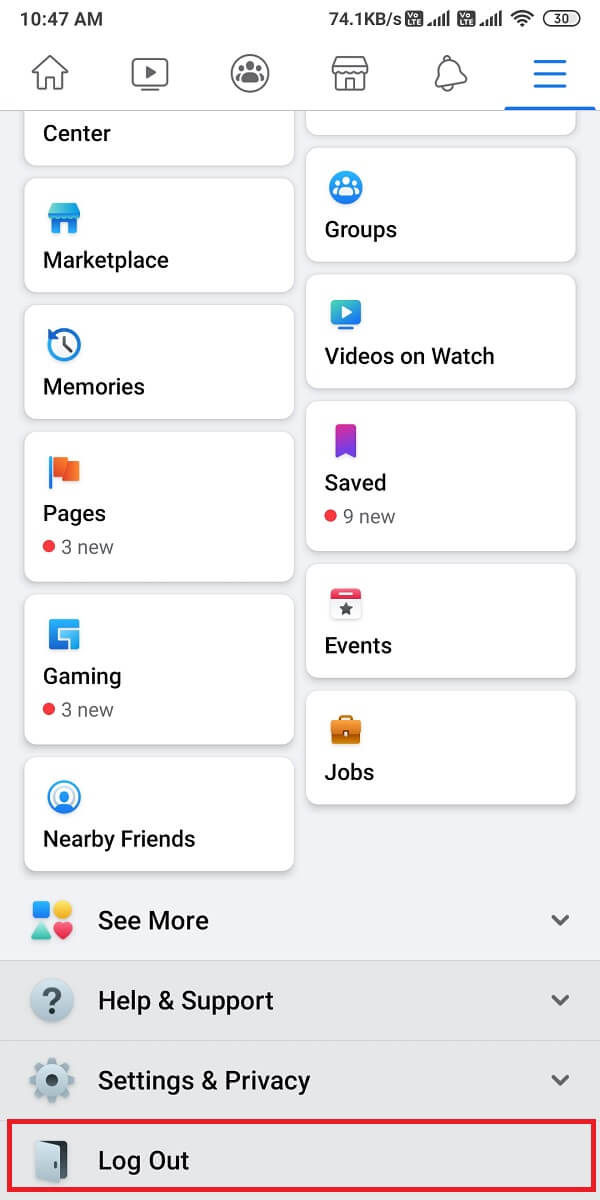
4. أخيرًا ، قم بتسجيل الدخول عن طريق النقر على بريدك الإلكتروني أو يمكنك كتابة معرف البريد الإلكتروني وكلمة المرور لتسجيل الدخول إلى حسابك.
إصدار متصفح Facebook
إذا كنت تستخدم Facebook على متصفح الويب الخاص بك ، فيمكنك اتباع هذه الخطوات لتسجيل الخروج وإعادة تسجيل الدخول إلى حسابك:
1. افتح www.facebook.com على متصفح الويب الخاص بك.
2. نظرًا لأنك قمت بتسجيل الدخول بالفعل ، يجب عليك النقر فوق رمز السهم المتجه لأسفل في الزاوية اليمنى العليا من الشاشة.
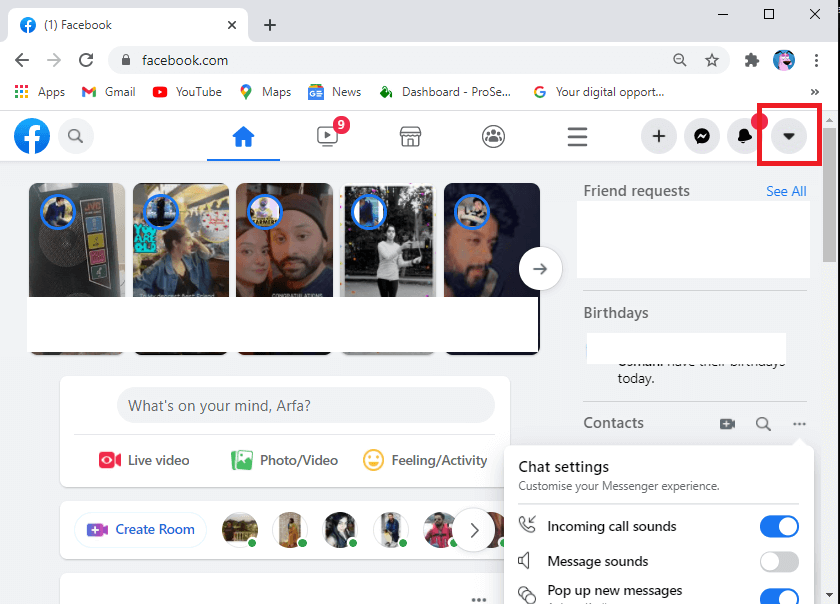
3. يمكنك بسهولة النقر فوق " تسجيل الخروج " لتسجيل الخروج من حسابك.
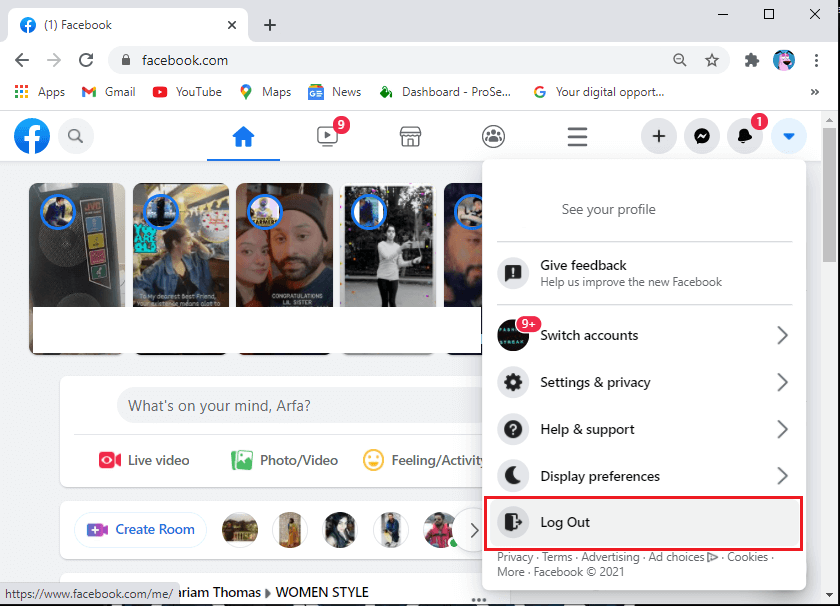
4. أخيرًا ، قم بتسجيل الدخول مرة أخرى إلى حسابك عن طريق كتابة معرف البريد الإلكتروني وكلمة المرور.
ومع ذلك ، إذا لم تتمكن هذه الطريقة من حل الخطأ على Facebook ، فيمكنك تجربة الطريقة التالية.
اقرأ أيضًا: كيفية إزالة كل الأصدقاء أو تعددهم على Facebook
الطريقة 2: مسح ذاكرة التخزين المؤقت وملفات تعريف الارتباط لتطبيق Facebook
لإصلاح عدم وجود المزيد من المشاركات التي تظهر الآن على خطأ Facebook ، يمكنك مسح ذاكرة التخزين المؤقت وملفات تعريف الارتباط لتطبيق Facebook على هاتفك والمتصفح. في بعض الأحيان ، يمكن أن تكون ذاكرة التخزين المؤقت سببًا لتجربة الخطأ "لا مزيد من المشاركات لعرضها" على Facebook. لذلك ، تمكن العديد من المستخدمين من إصلاح الخطأ عن طريق مسح ذاكرة التخزين المؤقت للتطبيق وملفات تعريف الارتباط. إذا كنت تستخدم تطبيق Facebook أو إصدار المتصفح ، فيمكنك اتباع الخطوات الموجودة في القسم المحدد:
لإصدار متصفح Facebook
إذا كنت تستخدم Facebook على متصفحك ، فيمكنك اتباع هذه الخطوات لمسح ذاكرة التخزين المؤقت وملفات تعريف الارتباط.
1. انتقل إلى إعدادات هاتفك.
2. في الإعدادات ، حدد موقع وانتقل إلى قسم " التطبيقات ".
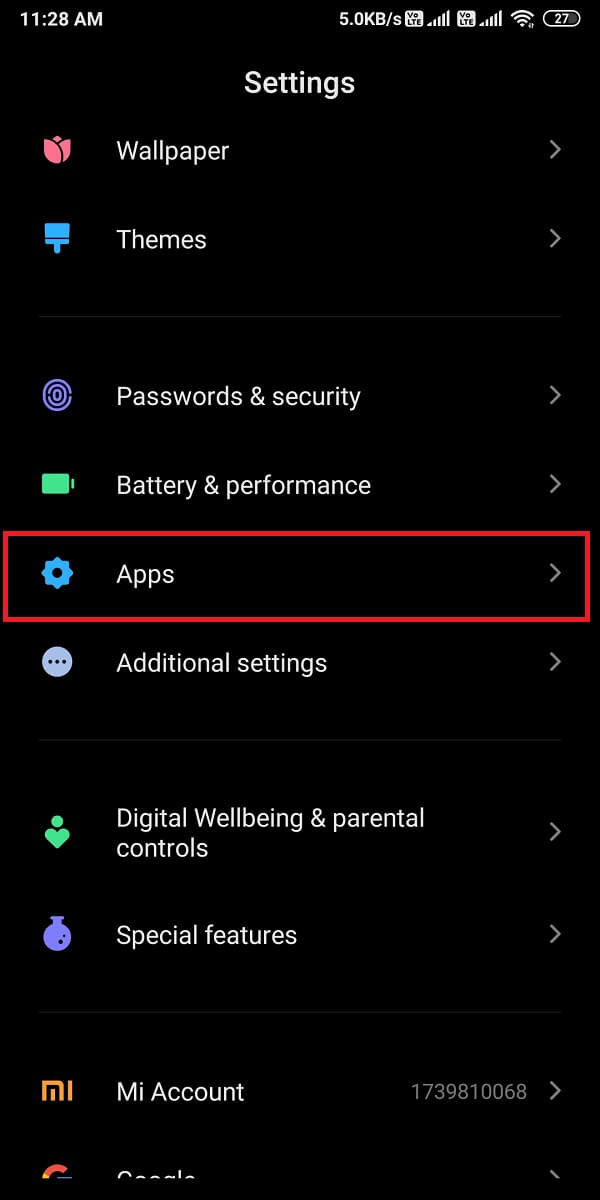

3. انتقل إلى " إدارة التطبيقات ".
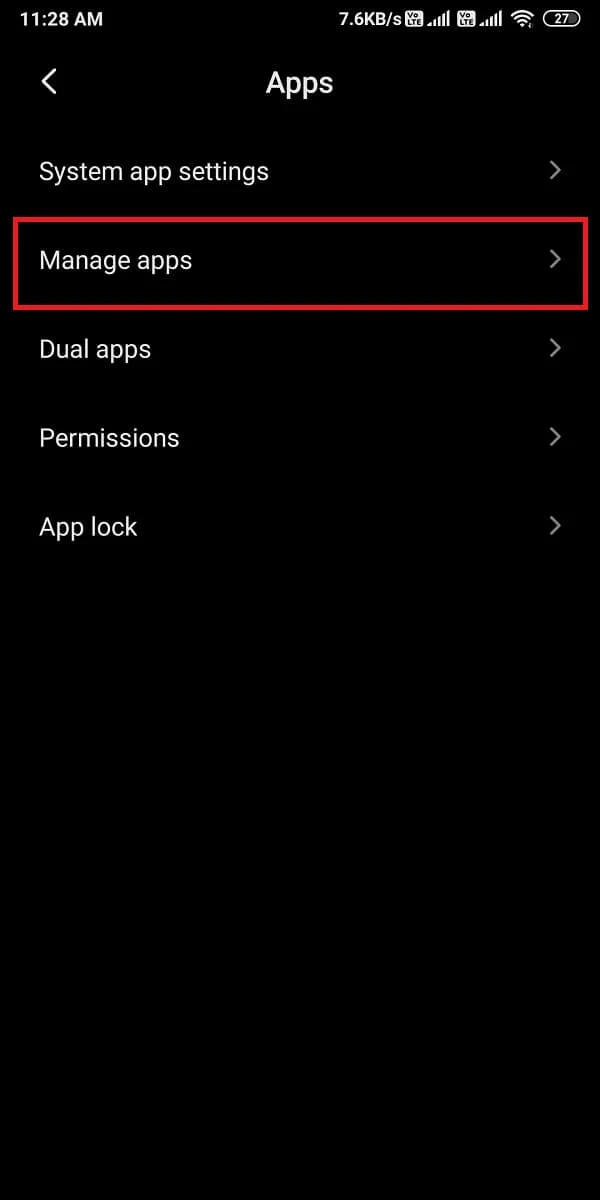
4. ابحث وانقر على متصفح Chrome من القائمة التي تراها في قسم إدارة التطبيقات.
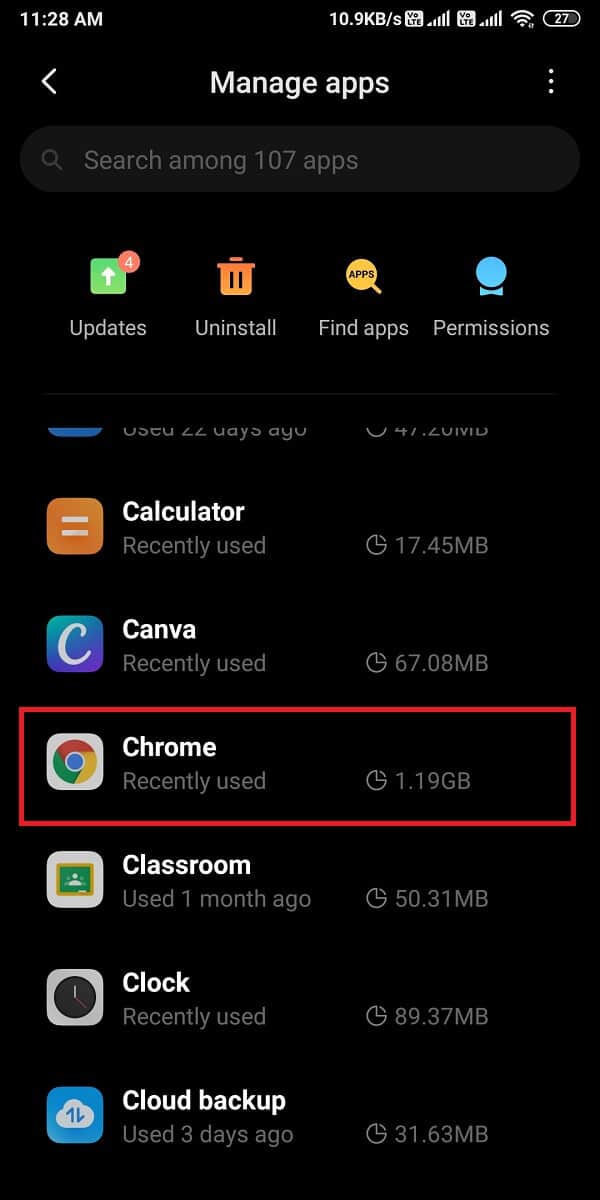
5. الآن ، اضغط على " مسح البيانات " من أسفل الشاشة.
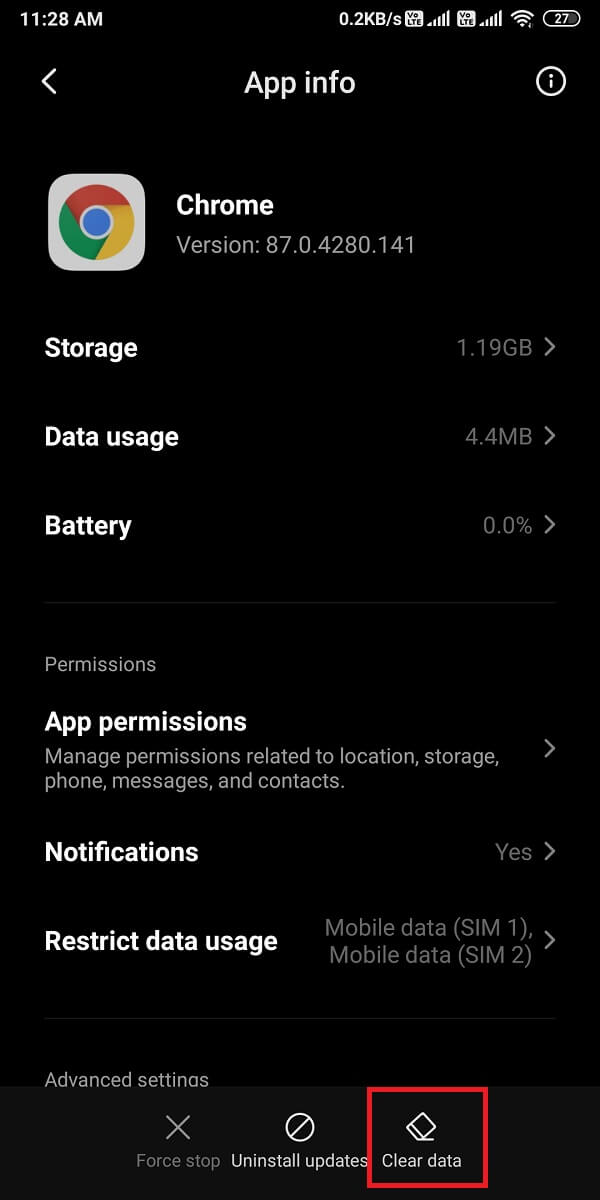
6. سيظهر مربع حوار جديد ، حيث يتعين عليك النقر فوق " مسح ذاكرة التخزين المؤقت "
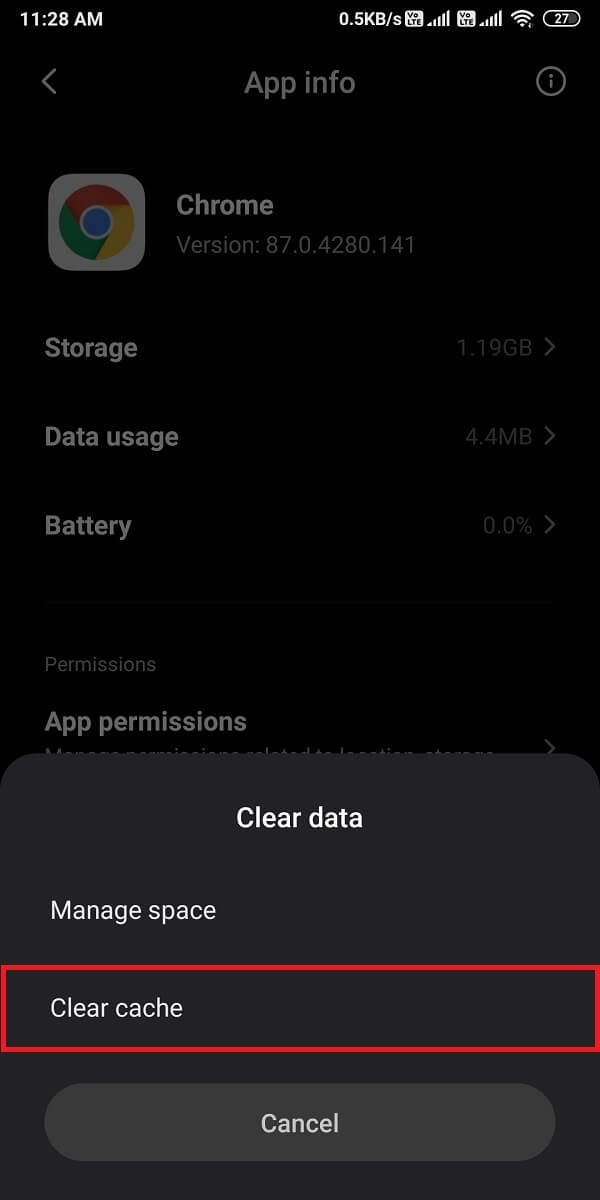
سيؤدي هذا إلى مسح ذاكرة التخزين المؤقت لـ Facebook التي تستخدمها على متصفح Google الخاص بك.
لتطبيق Facebook
إذا كنت تستخدم تطبيق Facebook على هاتفك ، فيمكنك اتباع هذه الخطوات لمسح بيانات ذاكرة التخزين المؤقت:
1. افتح إعدادات هاتفك.
2. في الإعدادات ، حدد موقع وانتقل إلى قسم " التطبيقات ".
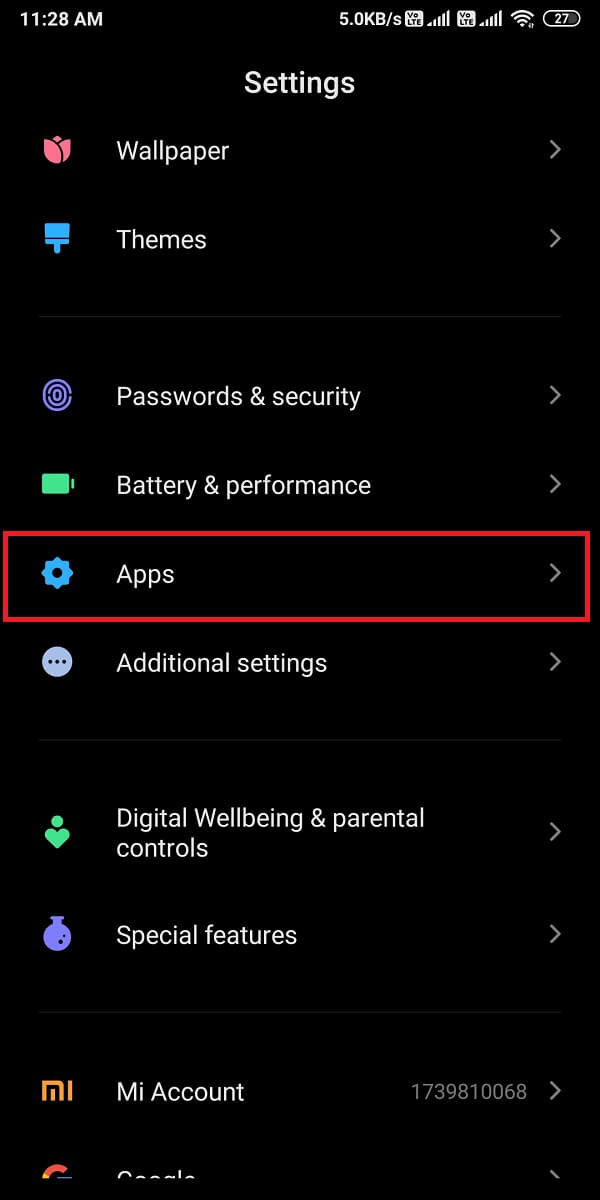
3. اضغط على " إدارة التطبيقات ".
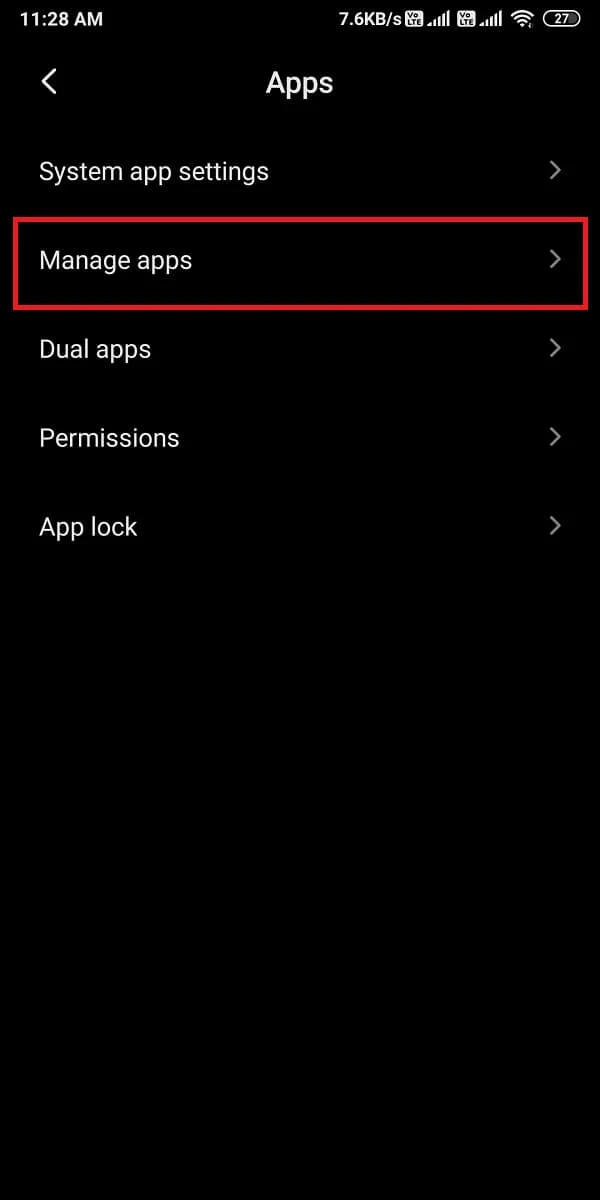
4. الآن ، حدد موقع تطبيق Facebook من قائمة التطبيقات.
5. اضغط على " مسح البيانات " من أسفل الشاشة.
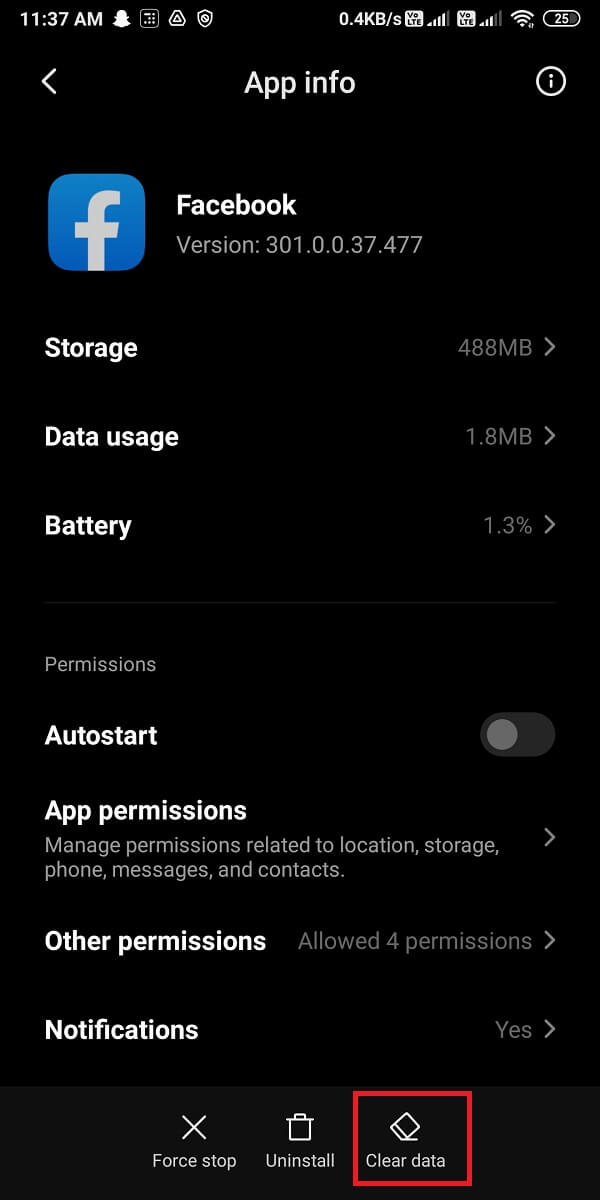
6. سيظهر مربع حوار جديد ، حيث يتعين عليك النقر فوق " مسح ذاكرة التخزين المؤقت ". سيؤدي هذا إلى مسح ذاكرة التخزين المؤقت لتطبيق Facebook الخاص بك.
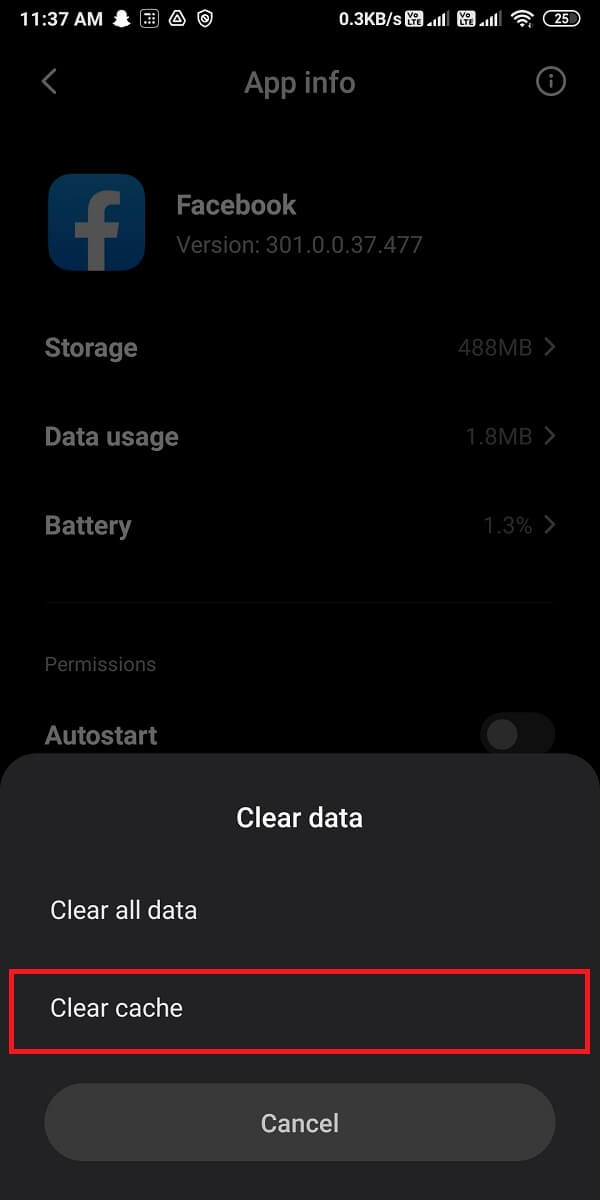
اقرأ أيضًا: 7 طرق لإصلاح عدم تحميل صور Facebook
الطريقة الثالثة: إضافة المزيد من الأصدقاء على Facebook
هذه الطريقة اختيارية للمستخدمين لأنها اختيارك إذا كنت ترغب في إضافة المزيد من الأصدقاء على Facebook. ومع ذلك ، إذا كنت ترغب في الإصلاح ، فلا يوجد المزيد من المنشورات في الوقت الحالي على Facebook ، فإن إنشاء صديق جديد فقط قد يساعد أيضًا في حل الخطأ. بهذه الطريقة ، يمكن أن يعرض لك Facebook المزيد من المنشورات على موجز Facebook الخاص بك.
الطريقة الرابعة: متابعة الصفحات والانضمام إليها على Facebook
هناك طريقة أخرى رائعة لإصلاح الخطأ "لا مزيد من المنشورات" على Facebook وهي اتباع صفحات مختلفة على Facebook والانضمام إليها. إذا تابعت أو انضممت إلى صفحات مختلفة ، فستتمكن من عرض منشورات تلك الصفحات على موجز Facebook الخاص بك. يمكنك محاولة متابعة أو الانضمام إلى أي عدد تريده من الصفحات. هناك آلاف الصفحات على Facebook وستتمكن من العثور على صفحة حول شيء تحبه.
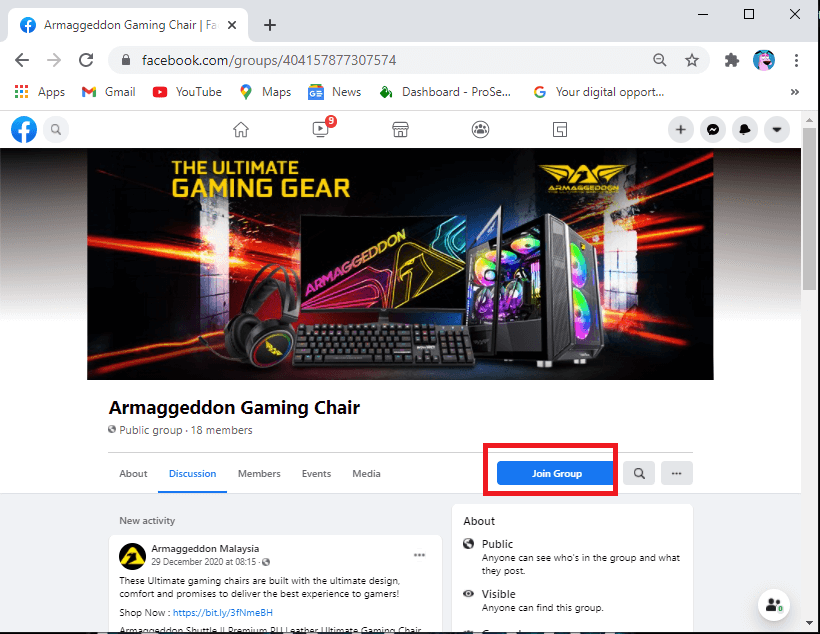
الطريقة الخامسة: تحقق من إعدادات موجز الأخبار
في بعض الأحيان ، قد تكون إعدادات موجز الأخبار لديك هي السبب وراء الخطأ " لا مزيد من المشاركات لعرضها " على Facebook. لذلك ، يمكنك محاولة التحقق من إعدادات الأعلاف الخاصة بك.
لإصدار متصفح Facebook
1. افتح Facebook على المستعرض الخاص بك.
2. انقر فوق رمز السهم المتجه لأسفل في الزاوية اليمنى العليا من الشاشة.
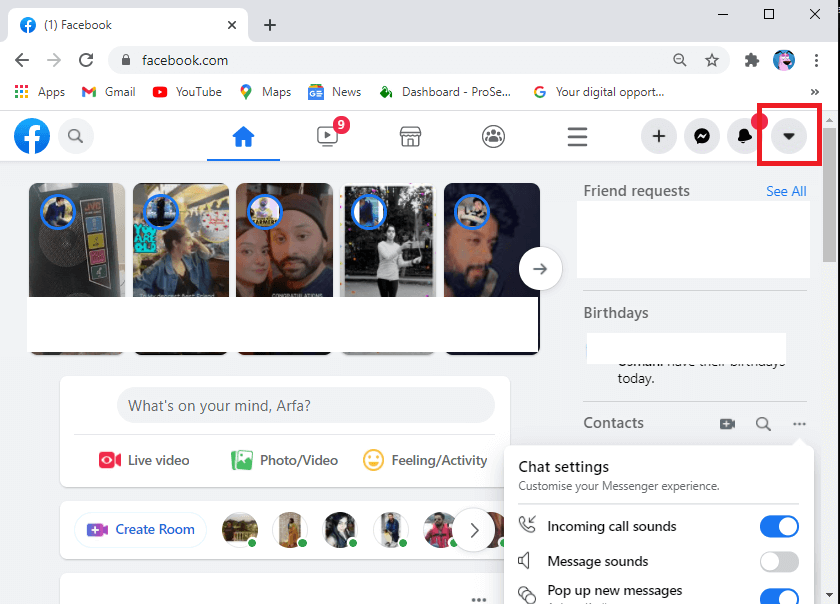
3. انتقل إلى الإعدادات والخصوصية .
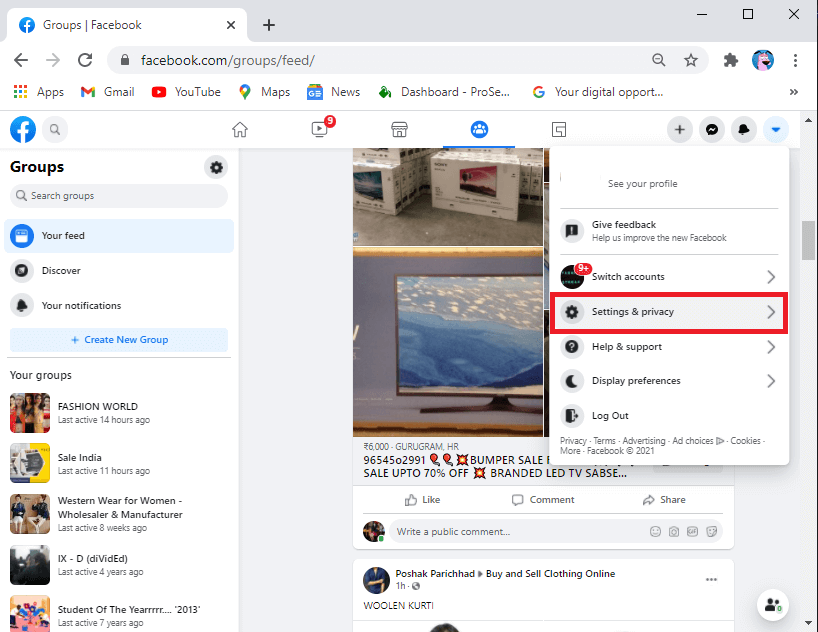
4. انقر فوق تفضيلات موجز الأخبار .
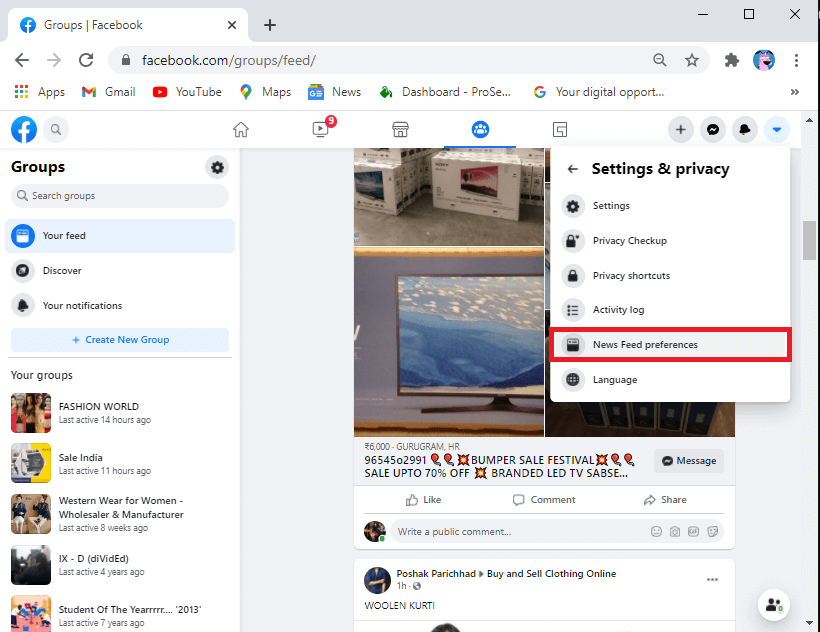
5. أخيرًا ، تحقق من جميع إعدادات التغذية .
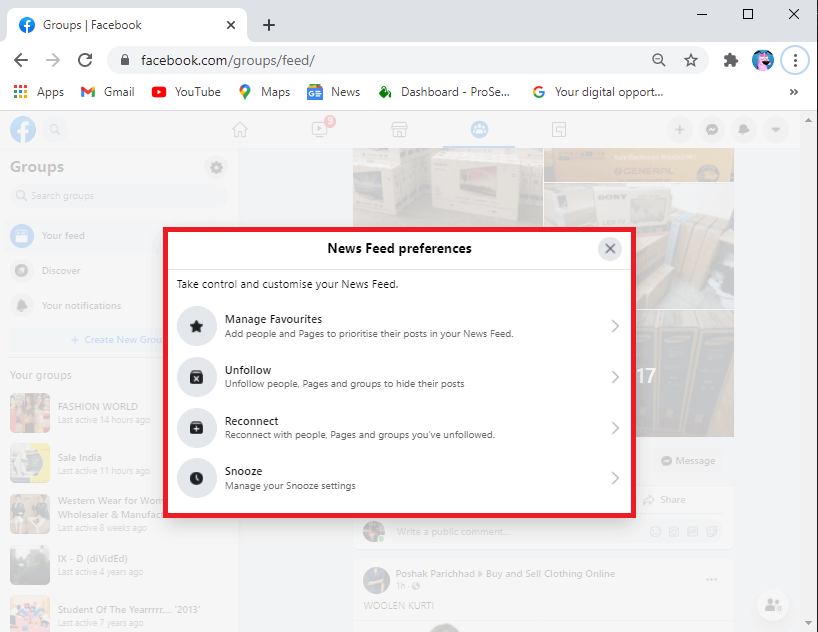
لتطبيق Facebook
1. افتح تطبيق Facebook الخاص بك.
2. اضغط على أيقونة همبرغر في الزاوية اليمنى العليا.
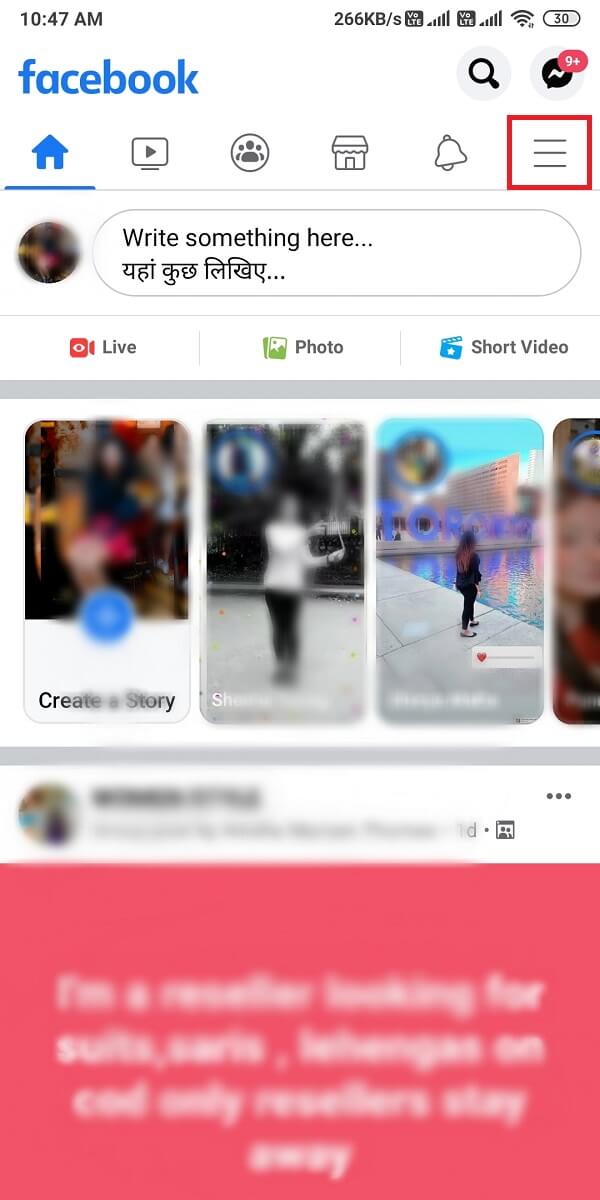
3. انتقل إلى الإعدادات والخصوصية .
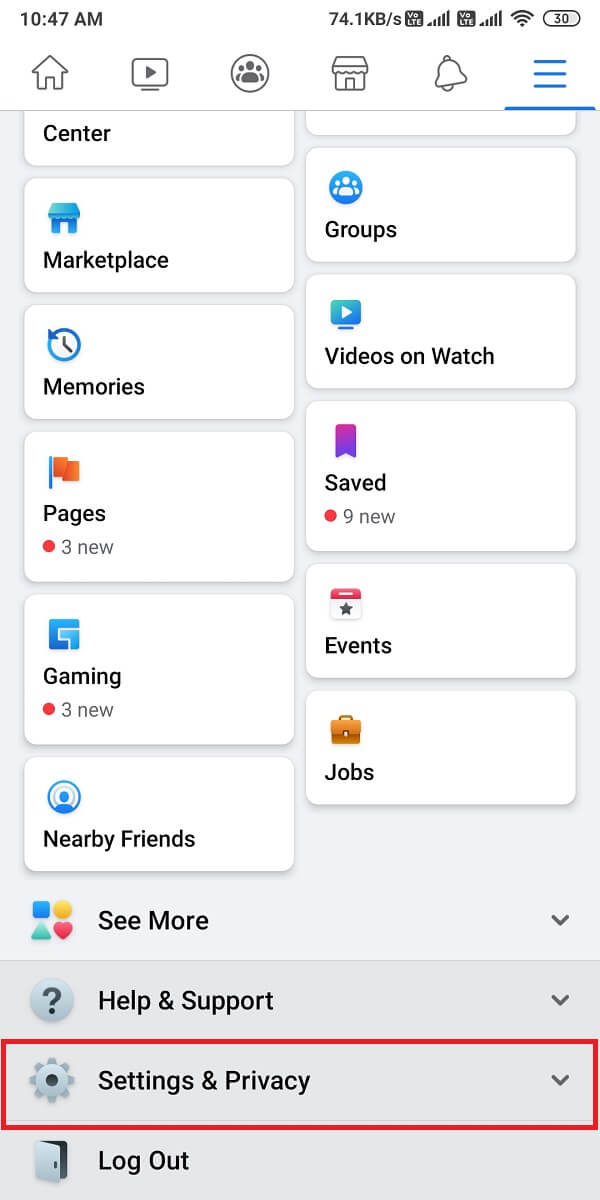
4. اضغط على الإعدادات .
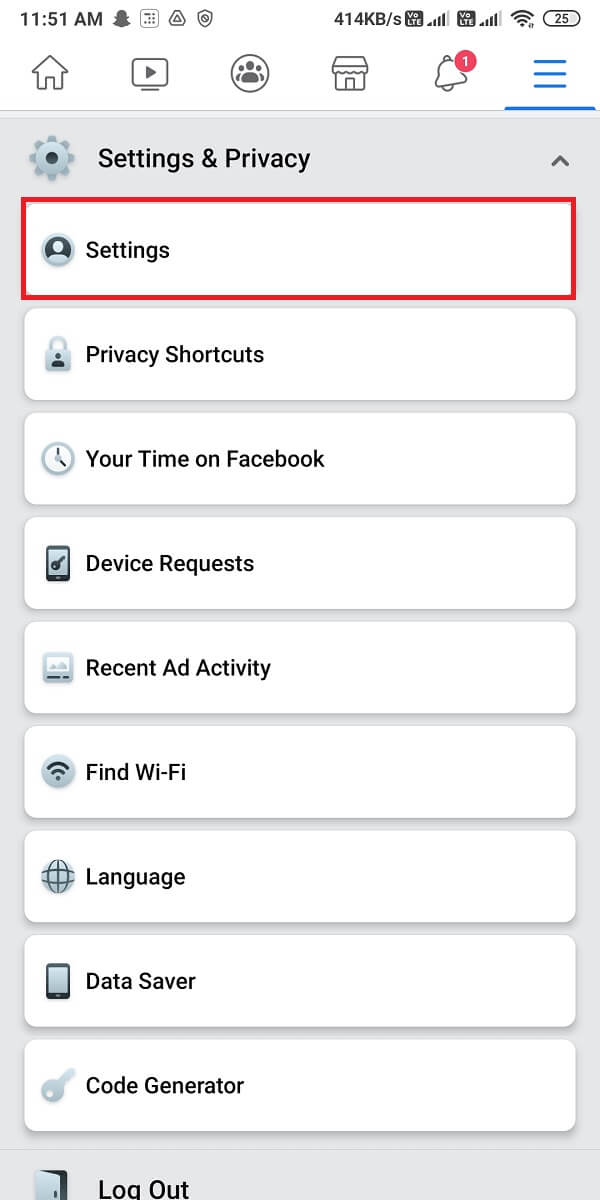
5. الآن ، انقر فوق "تفضيلات موجز الأخبار" ضمن "إعدادات موجز الأخبار".
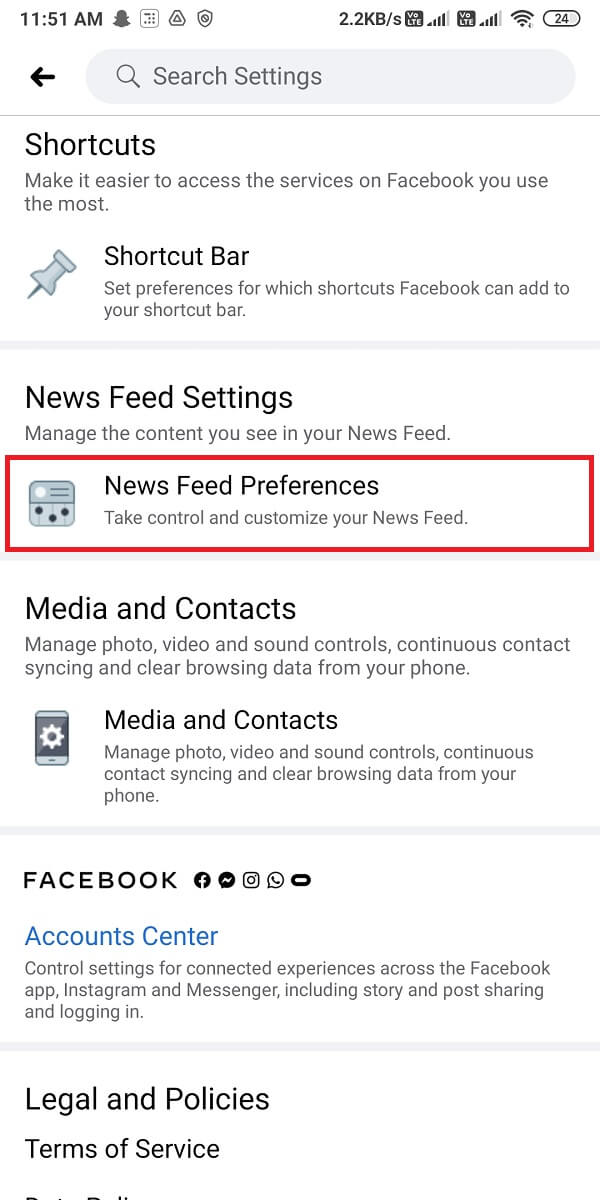
6. أخيرًا ، تحقق من صحة إعدادات موجز الأخبار.
موصى به:
- كيفية حذف لعبة Thug Life من Facebook Messenger
- كيف تعطل Facebook Messenger؟
- كيف تجعل صفحة Facebook أو الحساب خاصًا؟
- احذف رسائل Facebook Messenger بشكل دائم من كلا الجانبين
نأمل أن يكون الدليل أعلاه مفيدًا وأنك تمكنت من الإصلاح لا توجد المزيد من المشاركات لعرضها الآن على خطأ Facebook. نحن نتفهم أن هذا الخطأ قد يكون محبطًا لمستخدمي Facebook. إذا كانت الطرق المذكورة أعلاه تعمل من أجلك ، فأخبرنا بذلك في التعليقات أدناه.
